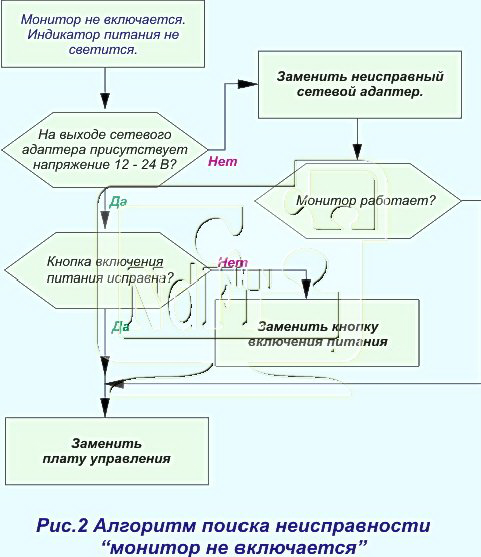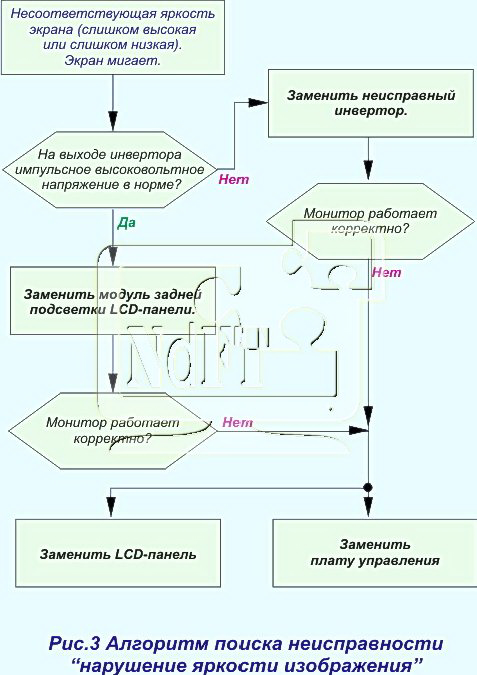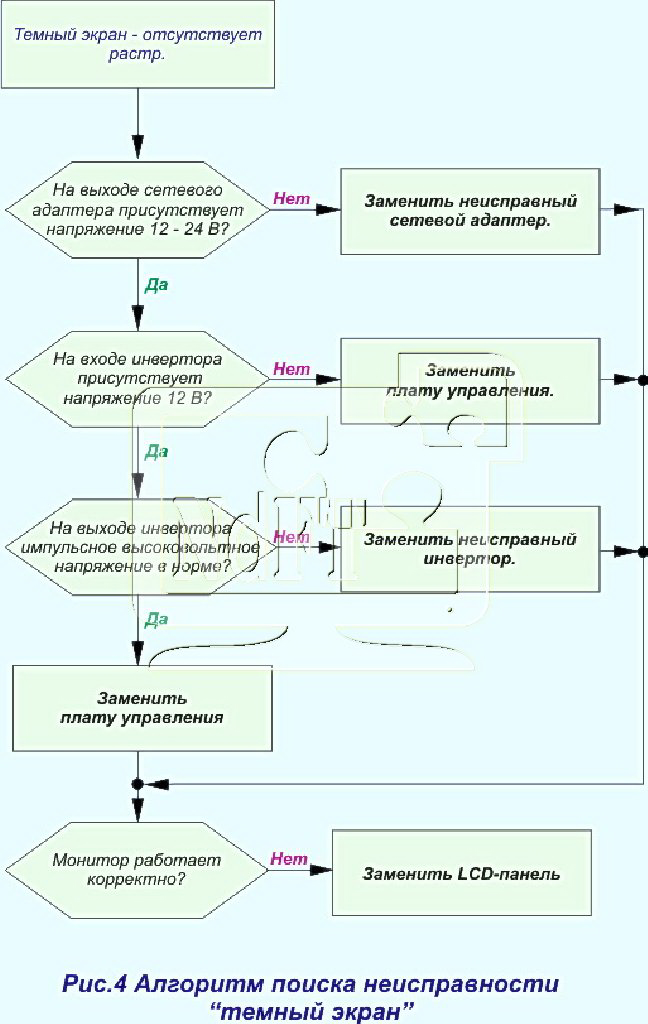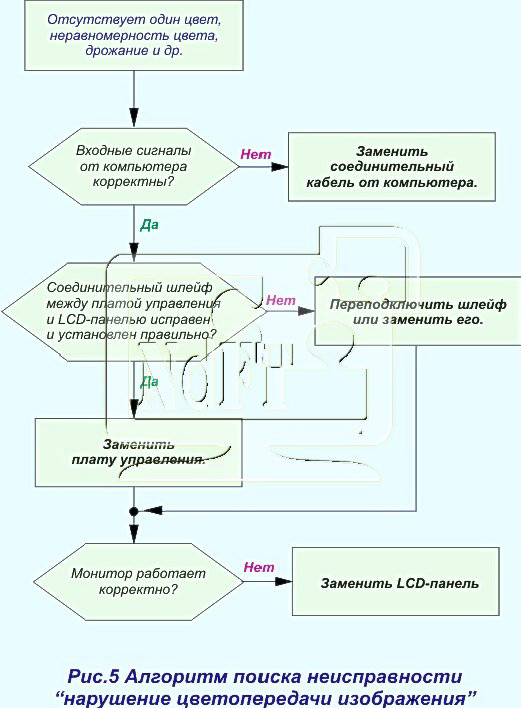За мониторами LCD достаточно прочно закрепилась репутация изделий, в которых нечему ломаться. Однако в мире пока еще не появилось ни одного электронного устройства, которое вообще не ломалось бы, и поэтому ремонтировать LCD-мониторы все-таки приходится. Однако экономика ремонта подсказывает, что ремонт выгоден там, где его можно осуществить быстро и с наименьшими временными затратами. В то же самое время, основу основ любого ремонта составляет диагностика, на которую и уходит зачастую до 90% временных затрат сервисного специалиста. Для быстрой и эффективной работы по ремонту необходимо знать устройство монитора, иметь понятие о его составных элементах и выполняемых ими функциях. Кроме того, специалист должен представлять, как проявляется неисправность того или иного модуля монитора.
Конечно же, каждый LCD-монитор имеет свои особенности и определенные схемотехнические решения, применение которых обусловлено характеристиками, функциями и конструктивом монитора, однако подавляющая часть этого класса электронной техники в высочайшей степени однообразна. Причин, приводящих к однообразию в построении LCD-мониторов несколько.
Во-первых, основным элементом монитора является жидкокристаллическая панель, которая, в свою очередь – есть законченное функциональное устройство с вполне определенным набором входных управляющих сигналов, т.е. функциональная схема всего монитора определяется именно архитектурой ЖК-панели. А так как практически все панели имеют весьма похожее построение, то это и приводит к тому, что различные схемы, управляющие LCD-панелью, должны формировать одни и те же сигналы, то есть должны строится примерно одинаково.
Во-вторых, производителей LCD-панелей в мире не так уж и много (их можно пересчитать по пальцам одной руки) и поэтому в мониторах различных фирм и торговых марок используются одни и те же ЖК-панели.
В-третьих, практически все современные интерфейсы между монитором и компьютером, а также между схемой управления и LCD-панелью стандартизированы, т.е. производители мониторов и панелей находятся в достаточно узких рамках этих стандартов.
Таким образом, для жидкокристаллических мониторов действительно подойдут общения, типа: «Да, все они одинаковые ….».
В качестве типовой схемы построения LCD-монитора можно предложить схему, изображенную на рис.1. На этой схеме можно найти все основные функциональные узлы монитора.
Рассмотрим функции каждого модуля «типового» жидкокристаллического монитора, что позволит правильно проводить его диагностику.
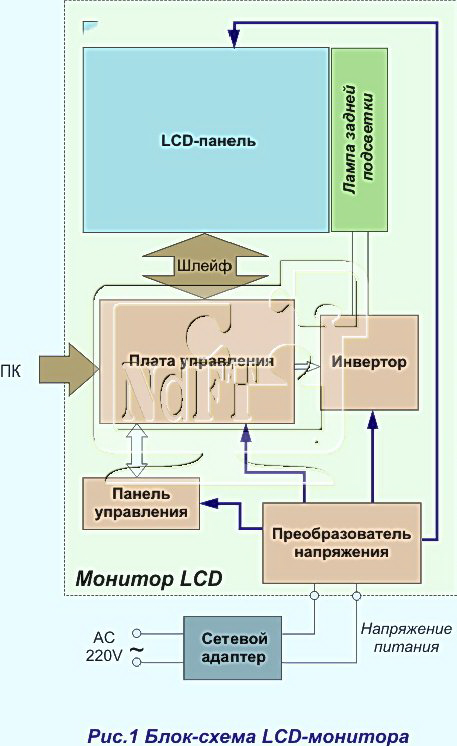
LCD-панель
Несомненно, это самый основной элемент монитора, определяющий и его качество, и его стоимость. Как уже говорилось, LCD-панель является функционально законченным устройством, т.е. кроме самой матрицы жидких кристаллов, в панели имеется еще целый ряд компонентов, позволяющих функционировать ей при минимальном количестве внешних управляющих сигналов. В состав LCD-панели обычно интегрированы следующие элементы:
1. Матрица жидких кристаллов, положение каждого из которых определяется двумя координатами – номер строки и номер столбца.
2. Набор транзисторов (обычно TFT), обеспечивающих «включение» и «выключение» соответствующей ячейки жидких кристаллов. Эти транзисторы фактически можно назвать коммутирующими ключами, и каждой ячейке матрицы кристаллов соответствует свой транзистор, т.е. их будет столько же, сколько точек на экране. Эти транзисторы в свою очередь являются неотъемлемой частью матрицы жидких кристаллов. Для коммутации транзистора необходимо «указать» номер строки и номер столбца, в котором он находится, т.е. коммутация транзистора осуществляется двумя сигналами.
3. Схема выборки, позволяющая включить нужную ячейку матрицы. Схема выборки формирует сигналы для включения транзистора TFT. Схема выборки состоит из двух элементов: строчных драйверов и столбцовых драйверов.
4. Управляющий контроллер TCON. Этим контроллером, который является интегральной микросхемой, обеспечивается обработка входных сигналов, поступающих от платы управления. Из этих управляющих сигналов формируются команды для столбцовых и строчных драйверов.
5. Интерфейсная схема, которая в современных панелях обычно представляет собой приемник дифференциальных сигналов. Интерфейсная схема принимает сигналы от платы управления в последовательном виде и преобразует их в параллельный код.
6. Регулятор и преобразователь входного питающего напряжения.
Лампа задней подсветки
Лампой задней подсветки осуществляется формирование светового потока, который, проходя через матрицу жидких кристаллов, создает видимую «картинку». В качестве ламп задней подсветки чаще всего используются люминесцентные лампы. Это могут быть как традиционные лампы с нитью накала, так и лампы с холодным катодом (CCFL), которые используется чаще всего в современных мониторах. Количество ламп задней подсветки колеблется от 2 до 6. В некоторых мониторах яркость свечения ламп может управляться для обеспечения регулировки контрастности изображения и регулировки градаций серого цвета. Лампы задней подсветки выполнены обычно в виде отдельного модуля, который можно поменять.
Инвертор
К функциям инвертора относятся создание питающего и пускового напряжения для ламп задней подсветки. Инвертор является преобразователем напряжения, называемым еще источником питания или электронным балластом. Инвертор – это импульсный преобразователь, работающий на высоких частотах.
В начальный момент пуска на выходе инвертора формируется напряжение в 1.5 – 2 кВ, которое должно “зажечь” лампу. После пробоя разрядного газового промежутка таким высоковольтным напряжением начинается генерация импульсного преобразователя на частотах 30 – 150 кГц. В рабочем режиме амплитуда переменного напряжения находится в диапазоне от 150 до 800 Вольт. Лампа во включенном состоянии является индуктивной нагрузкой для генератора напряжения. Функцией инвертора является получение этих высоковольтных импульсных напряжений из низковольтного напряжения постоянного тока, обычно номиналом +12В. Функцией инвертора также является обеспечение стабильности напряжения, прикладываемого к лампам, что позволяет создавать ровный, не мерцающий свет. Кроме того, в составе инвертора имеется токовая защита, блокирующая работу схемы в аварийных режимах.
Включение и выключение инвертора осуществляется управляющими сигналами от платы управления. Если регулировка контрастности изображения и регулировка градаций серого цвета осуществляется лампами задней подсветки, то от платы управления на инвертор должны приходить соответствующие регулирующие сигналы, а не только сигнал включения/выключения лампы.
Плата управления
Плата управления обеспечивает формирование сигналов управления для LCD-панели и для инвертора. Плата управления – это именно тот модуль, построение которого отличается в различных мониторах, т.к. именно его и проектируют производители мониторов, закупая стандартные LCD-модули. На плате управления размещаются обычно следующие элементы:
– интерфейсные схемы для обработки сигналов от персонального компьютера (ПК);
– аналого-цифровой преобразователь (ADC);
– дисплейный контролер (микропроцессор);
– передатчик сигналов для LCD-модуля.
Кроме этих, практически обязательных, элементов достаточно часто на плате управления можно найти микросхемы оперативной памяти, специализированные контролеры, микросхемы ПЗУ и FLASH-памяти.
Соединение платы управления с LCD-модулем осуществляется шлейфом, исправность которого в значительной степени определяет правильную работу монитора.
Панель управления
Панелью управления обеспечивается связь между пользователем и монитором. На панели управления размещаются кнопки, с помощью которых обеспечивается вход в режимы настройки параметров монитора. Кроме того, на панели управления имеется еще и световой индикатор, с помощью которого отображаются режим работы монитора и могут выводиться сообщения о неисправностях монитора. Сообщения выводятся в виде определенного алгоритма включения и выключения светодиода.
Преобразователь напряжения
Преобразователь напряжения фактически выполняет функции блока питания, обеспечивая все элементы монитора соответствующими напряжениями. Можно выделить два варианта обеспечения ЖК-монитора питающими напряжениями:
1. С внешним сетевым адаптером и внутренним регулятором и стабилизатором напряжения.
2. С внутренним импульсным источником питания.
Первый вариант используется чаще. В этом случае на вход монитора от внешнего сетевого адаптера подается постоянное напряжение номиналом 12 ….24 В. Внутренним преобразователем обеспечивается получение напряжений 5В, 3.3В, 2.5В и других из выходного напряжения адаптера. В составе монитора для этих целей могут использоваться линейные интегральные стабилизаторы или импульсные преобразователи. Данный вариант организации питания, несомненно, уменьшает габариты и вес монитора и, пожалуй, приводит к возрастанию надежности.
Второй вариант подразумевает, что в составе монитора имеется самый обычный импульсный источник питания, что дает некоторые преимущества – отсутствие внешних блоков, и возможность подключать монитор напрямую к сети. С другой стороны, увеличение габаритов монитора и снижение надежности изделия может не нравиться некоторым пользователям.
Чаще всего преобразователь напряжения находится на плате управления, поэтому неисправности преобразователя очень часто относят именно к неисправностям схемы управления.
Основные проблемы, возникающие при эксплуатации мониторов описаны в табл.1.
Таблица 1. Типовые неиправности LCD-мониторов, их причины и методы устранения
Проявление неисправности | Возможные причины неисправности | Методы ремонта и диагностики |
Монитор не включается. Индикатор питания не светится. |
Неисправен внутренний источник питания (если монитор не использует сетевого адаптера) | 1. Заменить блок питания, если он выполнен в виде отдельного модуля. 2. Заменить плату управления, если блок питания устанавливается на этой плате. 3. Провести проверку входных цепей, ключевого транзистора, микросхемы ШИМ-контроллера и при необходимости заменить неисправные элементы. 4. Проверить выходные цепи источника питания на наличие коротких замыканий. |
Неисправен сетевой адаптер (для мониторов с сетевым адаптером) | 1. Проверить наличие на выходе адаптера напряжения 12-24 В. В случае отсутствия напряжений заменить адаптер. 2. Проверить провода между сетевой вилкой и адаптером и между адаптером и монитором. В случае обрыва – отремонтировать. 3. Заменить сетевой адаптер. | |
Неисправна кнопка включения питания | Проверить тестером кнопку и при необходимости – заменить ее. | |
Неисправен преобразователь напряжения на плате управления | 1. Проверить тестером наличие выходных напряжений на всех стабилизаторах. При отсутствии напряжений – заменить стабилизаторы или плату. 2. Заменить плату управления. | |
Неисправна плата управления | Заменить плату управления. | |
Несоответствующая яркость изображения (слишком высокая или слишком низкая). |
Неисправен инвертор | Проверить на выходе инвертора наличие импульсного высокочастотного напряжения (300В -1500В – точный номинал зависит от конкретного монитора). В случае отсутствия: 1. Заменить инвертор (или отремонтировать). 2. Заменить плату управления. 3. Проверить соединительный шлейф между инвертором и платой управления (если инвертор выполнен в виде отдельного модуля). |
Неисправна лампа задней подсветки | Заменить блок задней подсветки. | |
Неисправна плата управления | Заменить плату управления. | |
Мигающий экран (полностью весь экран или один из краев) |
Неисправен инвертор | Проверить на выходе инвертора наличие импульсного высокочастотного напряжения (300В -1500В – точный номинал зависит от конкретного монитора). В случае отсутствия: 1. Заменить инвертор (или отремонтировать). 2. Заменить плату управления. 3. Проверить соединительный шлейф между инвертором и платой управления (если инвертор выполнен в виде отдельного модуля). |
Неисправна лампа задней подсветки | Заменить блок задней подсветки. | |
Экран темный. Индикатор питания светится. | Неисправна LCD-панель | Заменить LCD-панель. |
Неисправен инвертор | Проверить на выходе инвертора наличие импульсного высокочастотного напряжения (300В -1500В – точный номинал зависит от конкретного монитора). В случае отсутствия: 1. Заменить инвертор (или отремонтировать). 2. Заменить плату управления. 3. Проверить соединительный шлейф между инвертором и платой управления (если инвертор выполнен в виде отдельного модуля). | |
Неисправна плата управления | Заменить плату управления. | |
Неисправен преобразователь напряжения на плате управления. | 1. Проверить тестером наличие выходных напряжений на всех стабилизаторах. При отсутствии напряжений – заменить стабилизаторы или плату. 2. Заменить плату управления. | |
Неисправен интерфейсный кабель между монитором и компьютером | Включить монитор в автономном режиме, не подключая к ПК. Если на экране появляется какое-либо сообщение, то необходимо заменить интерфейсный кабель. | |
Экран выключается через некоторое время. | Неисправен инвертор (срабатывает токовая защита) | Заменить блок инвертора или проверить его компоненты. |
Неисправна лампа задней подсветки | Заменить блок задней подсветки. | |
Отсутствует один из цветов. | Неисправен интерфейсный кабель между монитором и компьютером | Заменить кабель или проверить его «прозвонкой» с помощью тестера. |
Неисправен интерфейсный кабель между платой управления и LCD-панелью | Заменить кабель или проверить его «прозвонкой» с помощью тестера. | |
Неисправны элементы платы управления | Заменить плату управления. | |
Неисправна LCD-панель | Заменить LCD-панель. | |
На экран не выводится меню настройки. |
Неисправны элементы платы управления | Заменить плату управления. |
Кнопки панели управления не функционируют. | Неисправны кнопки | Проверить кнопки с помощью тестера. |
Обрыв соединительного шлейфа между панелью управления и платой управления | Проверить шлейф тестером. | |
Неисправна плата управления | Заменить плату управления. |
На рис.2 – 5 приводятся быстрые алгоритмы диагностики и ремонта мониторов при возникновении соответствующих неисправностей. Для большей наглядности алгоритмы ремонта представлены в графическом виде. Эти алгоритмы помогут провести быстрый ремонт на уровне отдельных модулей.